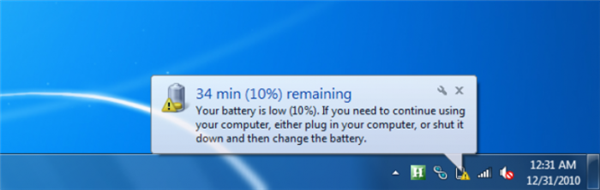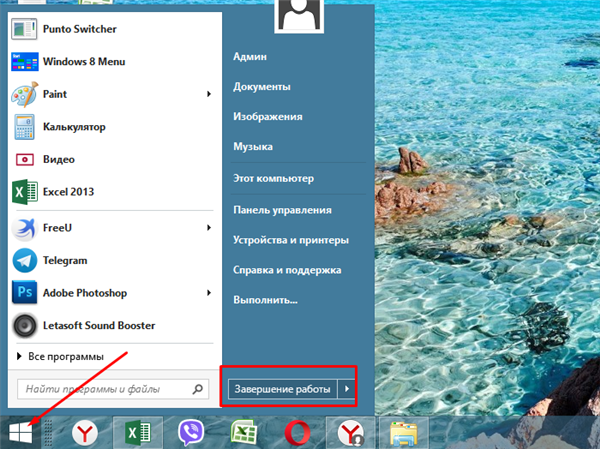Внутрішній вентилятор (кулер) ноутбука є частиною його системи охолодження. Кулер підтримує нормальну температуру центрального і графічного процесорів ноутбука і захищає їх від перегріву.
Якщо з якої-небудь причини кулер перестає працювати, і це залишається непоміченим протягом досить довгого часу, перегрів ноутбука може призвести до пошкодження його материнської плати і несправності пристрою.

Не працює кулер на ноутбуці
Причини зупинки кулера
Вентилятор ноутбука, обертаючись, втягує повітря всередину пристрою через вентиляційні отвори, розташовані на нижній його частині, і викидає нагріте повітря з лівої або правої сторони, в залежності від розташування вентилятора.
Існує ряд причин, за якими кулер ноутбука може перестати працювати:
- неправильне позиціонування пристрою і перекриття надходить до вентилятора повітря. Рекомендується розміщувати ноутбук на рівній, твердій поверхні, щоб між нижньою частиною і поверхнею залишався зазор на висоту ніжок пристрої для надходження повітря всередину машини. Вкрай небажано використовувати ноутбук на колінах або інших нерівних поверхнях;

Неправильне розміщення ноутбука може вплинути на зупинку його вентилятора
- значне накопичення пилу. З часом вентилятор накопичує пил на своїх лезах і перестає створювати потік повітря, в результаті чого він обертається, не викидаючи тепло з системи. Поступово блок кулера забивається пилом, що може стати причиною його зупинки. Щоб запобігти накопиченню пилу, необхідно використовувати ноутбук на плоскій, не курній поверхні;

Значне накопичення пилу на кулері може зупинити його роботу
- вдування стисненого повітря під високим тиском. Використання потужних пристроїв для продувки вентиляційних отворів ноутбука може викликати перекіс вентилятора або поломку його крильчатки і його зупинку;

Продуваючи потужним пристроєм ноутбук, можливо, викликати перекіс вентилятора або поломку його крильчатки і його зупинку
- помилки материнської плати (трапляються рідко). Іноді вентилятор перестає працювати із-за незначних збоїв материнської плати, викликаних роздутими (поганими) конденсаторами, що забезпечують його роботу. Несправний конденсатор можна визначити візуально – верхня його частина стає опуклою, що вказує на те, що конденсатор розкритий;

Роздуті конденсатори на материнській платі можуть зупинити роботу вентилятора ноутбука
- низький заряд батареї. Коли заряд ноутбука досягає менше 20%, вентилятор може автоматично зупинитися із-за низької потужності пристрою. Ця проблема досить рідкісна, але, зокрема, проявляється на ноутбуках ASUS, DELL;

Кулер ноутбука може зупиниться при низькому заряді батареї
- коливання електричного струму. Вони можуть виникати при сильній розрядки або зносі акумулятора в момент підключення зарядного пристрою, також приводячи до зупинки вентилятора ноутбука.
Способи усунення несправностей
У разі зупинки кулера з-за перекриття повітря необхідно:
- вимкнути ноутбук, перейшовши в меню «Пуск», клацніть по кнопці «Завершення роботи»;

Відкриваємо меню «Пуск», клацаємо по кнопці «Завершення роботи»
- потім запустити його через 2-3 хвилини.

Через 2-3 хвилини включаємо ноутбук, натиснувши на кнопку живлення
Вентилятор повинен почати нормально працювати.
При зупинці кулера з-за накопичення на ньому пилу необхідно розібрати ноутбук і очистити лопаті вентилятора і простір навколо. Якщо кулер потребує заміни, замінити його новим. З докладною інструкцією Ви можете ознайомитись в підзаголовку «Самостійна чистка ноутбука».

Очищення лопатей вентилятора від пилу
Примітка! Рекомендується проводити очищення вентилятора ноутбука раз в 3 роки. При чищенні також бажано замінити термопасту процесора. Роботи з розбирання ноутбука краще проводити силами спеціаліста.
При чищенні ноутбука повітрям його необхідно видувати з вентиляційних отворів, розташованих ліворуч або праворуч від пристрою, під невеликим тиском.
Також можна використовувати пневматичний розпилювач зі спеціальною насадкою, попередньо акуратно «розворушивши» їм пил перед видуву.
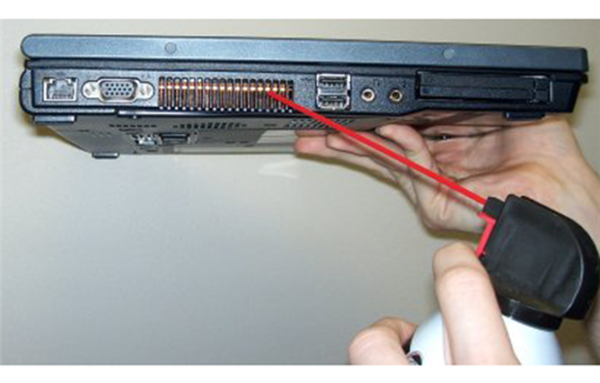
Очищення кулера пневматичним розпилювачем зі спеціальною насадкою
При «поганих» конденсаторах ноутбука необхідно випаяти їх і припаяти на їх місце нові цього ж типу, місткості і робочої напруги. При установці конденсатора необхідно дотримуватись полярності.
Важливо! Роботи по заміні конденсаторів повинні проводитися фахівцем.

Заміна конденсаторів вздувшимися
Для уникнення проблем з конденсаторами ноутбука можна використовувати хороший стабілізатор напруги або джерело безперебійного живлення, що захищає ноутбук від коливань напруги і його пікових навантажень.

Для уникнення проблем з конденсаторами ноутбука можна використовувати хороший стабілізатор напруги або джерело безперебійного живлення
Якщо вентилятор зупинився через розряду батареї, необхідно:
- негайно вимкнути пристрій;
- далі потрібно вийняти акумулятор, зсунувши одну або кілька фіксуючих засувок і знову встановити його;

Витягаємо акумулятор, зсунувши одну або кілька фіксуючих засувок і знову встановлюємо його
- підключити зарядний пристрій до ноутбука і включити ноутбук, повністю зарядивши акумулятор.

Підключіть зарядний пристрій до ноутбука
Якщо виникла така ситуація, що в майбутньому необхідно обов’язково підключати зарядний пристрій, коли рівень заряду батареї досягне 30%. Якщо ноутбук використовується будинку, можна підключити його до джерела безперебійного живлення та використовувати ноутбук без батареї.
Також можна поставити ноутбук на охолоджуючу підставку для уникнення ситуацій з його перегрівом.
Довідка! Охолоджуюча підставка для ноутбуків – це майданчик з одним або декількома вентиляторами, що забезпечують приплив свіжого повітря для внутрішніх частин ноутбука через його вентиляційні отвори.

Охолоджуюча підставка для ноутбуків використовується для уникнення перегрівів
У разі зупинки вентилятора з-за коливань електричного струму усунути проблему може швидка перезавантаження пристрою.
Важливо! Коли кулер ноутбука перестає обертатися, внутрішня температура пристрою починає швидко рости. Необхідно завжди перезавантажувати пристрій у випадках зупинки його вентилятора, щоб не пошкодити материнську плату.
Необхідно також, щоб зарядний пристрій ноутбука завжди знаходилося в справному стані і забезпечувало стабільний вихід напруги.